Gibt Zeichnungspläne an, die Sie zusammenfassen, neu ordnen und als mehrseitigen Zeichnungssatz publizieren können.
PUBLIZIEREN (Befehl)
Werkzeugleiste: 
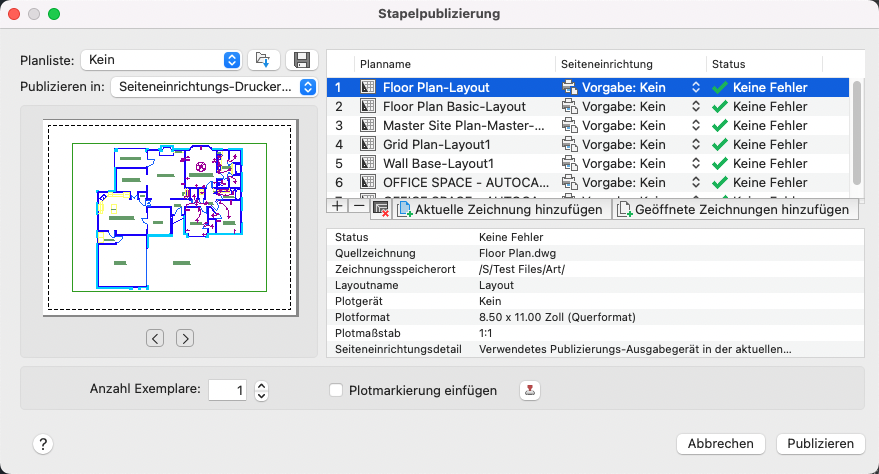
Zusammenfassung
Sie können den Zeichnungssatz als PDF-Datei publizieren oder an den in der Seiteneinrichtung angegebenen Drucker zum Ausdrucken auf Papier senden.
Liste der Optionen
Die folgenden Optionen sind verfügbar:
Planliste:
Zeigt die aktuelle Zeichnungssatz-Datei (DSD) an.
- Planliste laden (Schaltfläche)

- Öffnet ein Standarddialogfeld zur Dateiauswahl, in dem Sie eine DSD-Datei zum Laden auswählen können. Zeigt das Dialogfeld Ersetzen oder Anhängen an, wenn sich bereits eine Liste mit Zeichnungsdateien im Dialogfeld Stapelpublizierung befindet. Sie können die vorhandene Liste der Zeichnungspläne entweder durch die neuen Pläne ersetzen oder diese an die aktuelle Liste anhängen.
- Planliste speichern (Schaltfläche)

- Zeigt das Dialogfeld Liste speichern unter an, in dem Sie die aktuelle Zeichnungsliste als DSD-Datei speichern können. DSD-Dateien werden zur Beschreibung von Listen mit Zeichnungsdateien und ausgewählten Layoutlisten in diesen Zeichnungsdateien verwendet.
Publizieren auf:
Definiert, wie Layouts publiziert werden. Die Publikation kann entweder als PDF-Datei (elektronischer Zeichnungssatz) oder über den in der Seiteneinrichtung angegebenen Drucker (Papierzeichnungssatz) erfolgen.
-
Gibt an, dass das Layout als PDF-Datei publiziert werden soll.
- Drucker von Seiteneinrichtung
-
Gibt an, dass das angegebene Ausgabegerät aus der Seiteneinrichtung der einzelnen Layouts verwendet werden soll.
Voransicht
Zeigt eine Voransicht des ausgewählten Layouts in der Planliste an. Klicken Sie auf die Schaltflächen Weiter und Zurück, um eine andere Vorschau in der Planliste anzuzeigen.
Liste der zu publizierenden Pläne
Zeigt eine Liste der Zeichnungspläne an, die publiziert werden sollen. Klicken Sie auf die Spalte der Seiteneinrichtung, um die Einstellungen des Plans zu ändern. Über das Kontextmenü und die verfügbaren Schaltflächen können Sie der Liste Pläne hinzufügen oder Änderungen vornehmen.
- Planname
-
Kombiniert den Zeichnungsnamen und den Namen des Layouts durch einen Bindestrich (-). Die Namen der Zeichnungspläne in der PDF-Datei müssen eindeutig sein.
- Seiteneinrichtung
-
Zeigt die benannte Seiteneinrichtung für den Plan an. Sie können die Seiteneinrichtung ändern, indem Sie auf den Namen klicken und eine andere Seiteneinrichtung aus der Liste auswählen. Nur Seiteneinrichtungen von Modellen können auf Modellpläne angewendet werden, und nur benannte Layout-Seiteneinrichtungen können auf benannte Layoutpläne angewendet werden.
- Status
-
Zeigt den Status des Plans an, wenn er in die Planliste geladen wird.
Verwalten von Planlisten
Hinzufügen und Entfernen von Layouts zur/von der Planliste
- Pläne hinzufügen (+)
-
Zeigt das Dialogfeld Zeichnungen wählen (ein Standarddialogfeld zur Dateiauswahl) an, in dem Sie Zeichnungen auswählen und der Liste der Pläne hinzufügen können. Die Layoutnamen dieser Dateien werden extrahiert, und für jedes Modell und benanntes Layout in der Zeichnung wird der Liste ein Plan hinzugefügt. Mit der Liste Hinzufügen von Inhalt können Sie entweder nur das Modelllayout, nur benannte Layouts oder beides extrahieren.
Die anfänglichen Namen der Pläne setzen sich aus dem Basisnamen der Zeichnung und dem Layoutnamen oder dem Wort Modell zusammen, die durch einen Bindestrich (-) verbunden werden.
- Pläne entfernen (-)
-
Löscht den ausgewählten Plan aus der Liste.
- Hinzufügen der aktuellen Zeichnung
-
Fügt das Modelllayout und alle benannten Layouts aus der aktuellen Zeichnung hinzu.
- Geöffnete Zeichnungen hinzufügen
-
Fügt das Modelllayout und alle benannten Layouts aus den zur Zeit geöffneten Zeichnungen hinzu.
Planlisten-Kontextmenü
Die folgenden Optionen sind verfügbar, wenn Sie mit der rechten Maustaste auf einen Plan klicken:
- Zum Anfang
-
Bewegt die ausgewählten Pläne an den Anfang der Liste.
- Nach oben
-
Verschiebt die ausgewählten Pläne eine Position nach oben.
- Nach unten
-
Verschiebt die ausgewählten Pläne eine Position nach unten.
- Zum Ende
-
Bewegt die ausgewählten Pläne ans Ende der Liste.
Plandetails
-
Zeigt die folgenden Informationen zum ausgewählten Plan an: Status, Quellzeichnung, Zeichnungsspeicherort, Layoutname, Plotgerät, Plotgröße, Plotskalierung und Details der Seiteneinrichtung.
Optionen für Drucker aus Seiteneinrichtung
Die folgenden Optionen gelten speziell für die Ausgabe auf einem Drucker.
- Anzahl der Exemplare
-
Legt die Anzahl der zu publizierenden Exemplare fest.
- Plotmarkierung einfügen
-
Platziert eine Plotmarkierung in einer festgelegten Ecke jeder Zeichnung und speichert sie in einer Protokolldatei. Klicken Sie auf Konfigurieren von Plotmarkierung, um das Dialogfeld Konfigurieren von Einstellungen für die Plotmarkierung anzuzeigen, und legen Sie den Inhalt und das Aussehen der Plotmarkierungen fest.
PDF-Optionen
Die folgenden Optionen gelten speziell für die Ausgabe in einer PDF-Datei.
- Voreinstellen
- Lädt Publizierungsoptionen aus einer Plotterkonfigurationsdatei, die mit Einstellungen zum Erstellen von PDF-Dateien für einen bestimmten Zweck vordefiniert sind. Der Name der PDF-Voreinstellung deutet in der Regel auf den Zweck hin.
- PDF-Optionen

- Öffnet das Dialogfeld PDF-Optionen, in dem Sie Verschiedenes angeben können, wie Vektorqualität, Rastergrafikqualität, Umgang mit überlappenden Linien, Layerinformationen, Hyperlinks, Lesezeichen und TrueType-Schriften.
- Position
- Gibt den Speicherort an, unter dem die PDF-Datei gespeichert und angezeigt werden soll, sobald die Ausgabe abgeschlossen ist.
- Einzelne PDF-Datei mit mehreren Plänen
- Kombiniert alle Pläne in einer einzelnen mehrseitige PDF-Datei. Wenn diese Option nicht ausgewählt wird, erstellt das System mehrere PDF-Dateien, eine für jeden Plan.
- Plotmarkierung einfügen
-
Platziert eine Plotmarkierung in einer festgelegten Ecke jeder Zeichnung und speichert sie in einer Protokolldatei. Die Daten zur Plotmarkierung werden im Dialogfeld Plotmarkierung angegeben.
- Plotmarkierungs-Einstellungen

-
Zeigt das Dialogfeld Plotmarkierung an, in dem Sie die für die Plotmarkierungen gültigen Informationen wie Zeichnungsname und Plotskalierung angeben können.
- Abschließend öffnen
- Nach dem Publizieren wird die PDF-Datei in einer Viewer-Anwendung geöffnet.
Publizieren
Startet den Publizierungsvorgang.
Klicken Sie zum Anzeigen von Informationen zu den publizierten Plänen, einschließlich aller Fehler oder Warnungen, auf die Meldung Plotdetailbericht, um das Dialogfeld mit den Druckdetails anzuzeigen. Diese Informationen werden auch in der Protokolldatei Plotten und Publizieren gespeichert.